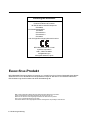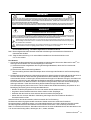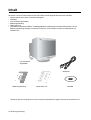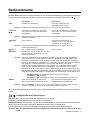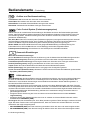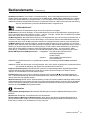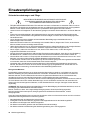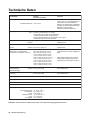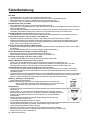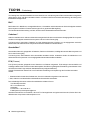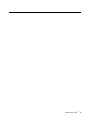NEC Diamond Pro 930SB Bedienungsanleitung
- Kategorie
- Fernseher
- Typ
- Bedienungsanleitung

Bedienungsanleitung
www.nec-mitsubishi.com
Diamond Pro 930Diamond Pro 930
Diamond Pro 930Diamond Pro 930
Diamond Pro 930
SBSB
SBSB
SB

Erklärung des Herstellers
NEC-Mitsubishi Electric Visual
Systems Corporation
686-1, Nishioi Oi-Machi
Ashigarakami-gun
Kanagawa 258-8533, Japan
Wir bestätigen hiermit, dass der
Farbmonitor Diamond Pro 930
SB
der EG-Richtlinie 73/23/EG entspricht:
– EN 60950
EG-Direktive 89/336/EG:
EN 55022
– EN 61000-3-2
– EN 61000-3-3
– EN 55024
und mit folgendem Siegel gekennzeichnet ist:
2 Bedienungsanleitung
ENERGYSTAR-Produkt
NEC-Mitsubishi Electronics Display of America, Inc. hat als ENERGYSTAR-Partner festgestellt, dass dieses
Gerät den ENERGYSTAR-Richtlinien für Energieeffizienz entspricht. Das ENERGYSTAR-Emblem stellt keine
EPA-Anerkennung eines Produkts oder einer Dienstleistung dar.
IBM ist eine eingetragene Marke der International Business Machines Corporation.
Apple und Macintosh sind registrierte Marken der Apple Computer Inc.
Microsoft und Windows sind eingetragene Marken der Microsoft Corporation.
ENERGYSTAR ist ein Markenzeichen in den USA.
Alle anderen Marken oder eingetragenen Marken sind Eigentum der jeweiligen Unternehmen.

Konformitätserklärung - Canadian Department of Communications
DOC: Dieses digitale Gerät der Klasse B erfüllt alle Anforderungen der kanadischen Richtlinien zu
funkstörenden Geräten.
C-UL: Trägt die Kennzeichnung C-UL und erfüllt die kanadischen Sicherheitsrichtlinien nach
C.S.A. C22.2 #950.
FCC-Hinweis
1. Verwenden Sie die angebrachten bzw. angegebenen Kabel mit dem Farbmonitor Diamond Pro 930
SB
, um
Störungen des Rundfunk- bzw. Fernsehempfangs zu vermeiden.
(1) Verwenden Sie das mitgelieferte oder ein gleichwertiges Netzkabel, damit die FCC-Konformität
gewährleistet ist.
(2) Geschirmtes, fest montiertes Signalkabel.
Die Verwendung anderer Kabel und Adapter kann zu Störungen des Rundfunk- und Fernsehempfangs
führen.
2. Dieses Gerät wurde getestet und hält die Grenzwerte für digitale Geräte der Klasse B gemäß Abschnitt 15
der FCC-Richtlinien ein. Diese Grenzen gewährleisten bei der Installation in Wohngebieten einen
ausreichenden Schutz vor Störungen. Dieses Gerät kann Energie im HF-Bereich erzeugen, verwenden und
abstrahlen. Wird es nicht nach Maßgabe der Bedienungsanleitung installiert, kann es zu Störungen der
Kommunikation im HF-Bereich kommen. Es ist jedoch nicht garantiert, dass unter keinen Bedingungen
Störungen auftreten. Treten bei Verwendung dieses Geräts Störungen des Rundfunk- oder
Fernsehempfangs auf (dies ist durch Aus- und Einschalten des Geräts festzustellen), empfehlen wir eine
Beseitigung der Störung durch die folgenden Maßnahmen:
• Richten Sie die Empfangsantenne neu aus oder stellen Sie sie andernorts auf.
• Vergrößern Sie den Abstand zwischen diesem Gerät und dem Empfänger.
• Schließen Sie das Gerät an einen anderen Stromkreis als den Empfänger an.
• Setzen Sie sich mit Ihrem Händler in Verbindung oder fragen Sie einen erfahrenen Rundfunk-/
Fernsehtechniker um Rat.
Wird der Aufbau des Geräts verändert, erlischt eventuell die FCC-Zulassung.
Der Benutzer sollte sich gegebenenfalls mit seinem Händler oder einem erfahrenen Rundfunk-/
Fernsehtechniker in Verbindung setzen, um weitere Möglichkeiten zu erfragen. Nützliche Hinweise enthält
auch die folgende Broschüre der Federal Communications Commission: “How to Identify and Resolve
Radio-TV Interference Problems”. Diese Broschüre können Sie unter der Bestellnummer 004-000-00345-4 vom
U.S. Government Printing Office, Washington, D.C., 20402, anfordern.
Diamond Pro 930
SB
3
VORSICHT
VORSICHT: ENTFERNEN SIE KEINESFALLS ABDECKUNG ODER RÜCKSEITE, DAMIT ES NICHT ZU STROMSCHLÄGEN
KOMMT. IM INNEREN BEFINDEN SICH KEINE VOM BENUTZER ZU WARTENDEN KOMPONENTEN. LASSEN SIE
WARTUNGSARBEITEN VON QUALIFIZIERTEN WARTUNGSTECHNIKERN DURCHFÜHREN.
STROMSCHLAGGEFAHR • NICHT ÖFFNEN
Dieses Symbol weist den Benutzer auf nicht isolierte spannungsführende Komponenten im Gerät hin, die
Stromschläge verursachen können. Aus diesem Grund dürfen Sie keinesfalls Kontakt mit einer Komponente
im Geräteinneren herstellen.
Dieses Symbol weist den Benutzer auf wichtige Informationen zu Betrieb und Pflege dieses Geräts hin.
Die Informationen sollten sorgfältig gelesen werden, um Probleme zu vermeiden.
SETZEN SIE DAS GERÄT WEDER REGEN NOCH FEUCHTIGKEIT AUS, DA ES ANDERNFALLS ZU FEUER ODER
STROMSCHLÄGEN KOMMEN KANN. VERWENDEN SIE DEN NETZSTECKER DIESES GERÄTS KEINESFALLS MIT
EINEM VERLÄNGERUNGSKABEL ODER EINER STECKDOSENLEISTE, WENN DIE STECKERSTIFTE NICHT
VOLLSTÄNDIG EINGEFÜHRT WERDEN KÖNNEN.
ÖFFNEN SIE DAS GEHÄUSE NICHT, DA SICH IM INNEREN KOMPONENTEN BEFINDEN, DIE UNTER HOCHSPANNUNG
STEHEN. LASSEN SIE WARTUNGSARBEITEN VON QUALIFIZIERTEN WARTUNGSTECHNIKERN DURCHFÜHREN.
WARNUNG

4 Bedienungsanleitung
Inhalt
* Bewahren Sie den Originalkarton und das Verpackungsmaterial für spätere Transporte des Monitors auf.
Der Karton* mit Ihrem neuen Diamond Pro 930
SB
-Monitor sollte folgende Komponenten enthalten:
• Monitor Diamond Pro 930
SB
mit Schwenk-/Neigefuß
• Netzkabel
• Fest montiertes Signalkabel
• Bedienungsanleitung
• Sales Office List
• CD-ROM mit Installationssoftware, vollständige Bedienungsanleitung und andere Hilfe-Dateien. Um die
Bedienungsanleitung anzeigen und drucken zu können, muss auf dem Computer Acrobat Reader 4.0
installiert sein.
Sales Office List CD-ROMBedienungsanleitung
Fest montiertes
Signalkabel
Netzkabel

Diamond Pro 930
SB
5
Kurzanleitung
Gehen Sie folgendermaßen vor, um den Diamond Pro 930
SB
-Monitor an Ihr System anzuschließen:
1. Schalten Sie Ihren Computer aus.
2. Installieren Sie die Grafikkarte im Computer, falls nötig. Informationen hierzu finden Sie im Handbuch zur
Grafikkarte.
3. PC: Verbinden Sie den Mini-D-SUB-Stecker (15 Stifte) des fest montierten Signalkabels mit dem
Anschluss der Grafikkarte in Ihrem System (Abbildung A.1). Ziehen Sie die Schrauben fest.
Mac: Verbinden Sie den Macintosh-Kabeladapter für den Diamond Pro 930
SB
mit dem Monitoranschluss
am Mac (Abbildung B.1). Der Adapter ist nicht im Lieferumfang enthalten. Stecken Sie den 15-poligen
Mini-Sub-D-Stecker des fest montierten Signalkabels in den Macintosh-Kabeladapter am Computer
(Abbildung B.1). Ziehen Sie die Schrauben fest.
4. Stecken Sie ein Ende des Netzkabels an der Rückseite des Diamond Pro 930
SB
-Monitors und das andere
Ende in die Steckdose ein (Abbildung C.1).
5. Schalten Sie Monitor (Abbildung D.1) und Computer ein.
6. Die INF-Datei für Windows 95/98/2000/Me/XP befindet sich auf der CD-ROM, die mit dem Monitor geliefert
wird.
HINWEIS: Treten Probleme auf, beachten Sie das Kapitel Fehlerbehebung dieser Bedienungsanleitung.
Abbildung A.1
15-poliger
Mini-D-SUB-
Stecker
Fest montiertes Signalkabel
Abbildung B.1
Mac-Adapter
(nicht im Lieferumfang
enthalten)
Fest montiertes
Signalkabel

Kurzanleitung – Fortsetzung
6 Bedienungsanleitung
Abbildung C.1
Stromsteckdose
Netzkabel
Netzschalter
Abbildung D.1

Bedienelemente
Die OSM-Bedienelemente (On-Screen-Manager) auf der Vorderseite des Monitors haben folgende Funktionen:
Sie können auf das OSM-Menü zugreifen, indem Sie eine der Steuerungstasten drücken (EXIT,
,
, –, +).
Wenn die Direktzugriffsfunktion aktiviert ist (“ON”), kann das OSD-Menü nur über die Taste “EXIT” aufgerufen
werden.
Helligkeit-/Kontrast-Steuerungen
Helligkeit: Bild- und Hintergrundhelligkeit des Bildschirms anpassen.
Kontrast: Ändert die Bildhelligkeit im Verhältnis zum Hintergrund.
Entmagnetisierung: Damit werden magnetische Streufelder beseitigt, die den Verlauf des Elektronenstrahls
stören. Dies führt zu besserer Farbreinheit, Bildschärfe und Konvergenz. Während des
Entmagnetisierungsvorgangs wackelt das Bild und die Farbwiedergabe wird kurzzeitig verfälscht.
Vorsicht: Zwischen jeder Ausführung der Entmagnetisierungsfunktion sollten mindestens 20 Minuten
liegen.
Diamond Pro 930
SB
7
/
ünemtpuaHünemretnU
TIXE .üneM-MSOsadtßeilhcSredünemtpuaHmuztrheK
.kcüruznegnureuetS-MSO
:SIEWNIH .tsitetlahcsegsuaMSOnnew,setreivitkadnuüneM-MSOsadtreivitkaeD
LORTNOC sknilhcangnureikraMeidtbeihcsreV
sünemretnUredseniemu,sthcerredo
.nelhäwuzsua
sknilhcangnureikraMeidtbeihcsreV
negnureuetSredeniemu,sthcerredo
.nelhäwuzsua
:SIEWNIH eidfuaffirguztkeriDslanetsaTeseidneneid,tsitreivitkaedüneM-MSOsadnneW
.gnulletsniestiekgilleH
LORTNOC
+/–
.noitknuFenieKnignureikraMeidtbeihcsreV
uztreWnedmu,+redo-gnuthciR
.nehöhreuz.wzbnregnirrev
:SIEWNIH rednnew,stsartnoKsedgnulletsniEruztneiddnuüneM-MSOsadtreivitkaeD
.tsitreivitkaffirguztkeriD
/TCELES
EDOMBS
üneM-MSOmetgiezegnathcinieB
.suaredonieEDOMBSnedseidtetlahcs
saddriwüneM-MSOmetgiezegnaieB
.tenfföegünemretnU
.noitknuFenieK
:SIEWNIH thgirBrepuSreniegnukriWeidTESERtah,tsitetlahcsegsuaüneM-MSOsadnneW
dnu1EDOMBS,FFOEDOMBSnehcsiwznnakreztuneBreD.etsatsnoitknuF-)BS(
sudoM-BSelleutkareddriwetsaTreseidnegitäteBnetsremieB.nelhäw2EDOMBS
negitäteBnegilamhconmiebdriwnednukeS3novennapstieZrenieblahrennI.tgiezegna
.tleshcewegsudoM-BSnetshcännednisudoM-BSnelleutkamovetsaTred
eideiSnekcürdnednukeS3novblahrennI.FFOtsisudoM-BSelleutkareD:leipsieB
medejiebrutarepmetbraFeiD.1EDOMBSuztleshcewsudoM-BSreddnu,etsaT
redtsiemhansuA.tlletsegniegnureuetsbraFednehcerpstneeniehcruddriwsudoM-BS
sadnneW.nennöknedrewtrednärevthcinnegnulletsniebraFeidmedieb,sudoM-BGRs
.FFOEDOMBSfuanegnulletsniErednezteskcüruZnietglofre,driwtetlahcsegsuatäreG
:SUAsudoM-BS )gnudnewreVelamron(redliBetreisabtxetrüf
:NIE1sudoM-BS redliBrüf
:NIE2sudoM-BS DVDfuaemliFesiewsleipsiebeiw,redliBehcilgewebrüf
TESER netreikramminegnureuetSellatzteS
.kcüruznegnulletsnieskreWeidfuaüneM
eidfuadriwgnureuetSetreikrameiD
.tztesegkcüruzgnulletsnieskreW
:SIEWNIHeiSnneW TESER renietimretsneFniedriw,nekcürdünemretnUmiredo-tpuaHmi
.nennöknehcerbbanezteskcüruZsadeiSmedni,tgiezegnagnunraW

Bedienelemente – Fortsetzung
8 Bedienungsanleitung
Größen- und Positionseinstellung
Links/Rechts: Bild horizontal nach links oder rechts verschieben.
Unten/Oben: Bild vertikal nach oben oder unten verschieben.
Schmal/Breit: Horizontale Größe des Bildes verringern oder erhöhen.
Klein/Groß: Vertikale Größe des Bildes verringern oder erhöhen.
Color Control System (Farbsteuerungssystem)
Wählen Sie eine der vordefinierten Farbeinstellungen. Der Balken wird durch die Farbeinstellungsauswahl
ersetzt. Jede Farbeinstellung wurde werkseitig für den angegebenen Gradwert in Kelvin definiert. Wenn Sie
eine Einstellung ändern, wird die Einstellung nicht mehr mit “Kelvin” bezeichnet, sondern mit “Anwender”
(Ausnahme: sRGB-Modus).
Rot, Grün, Blau: Das Color Control System (Farbsteuerungssystem) verringert und erhöht je nach Auswahl
die Intensität der Farbstrahlen für Rot, Grün und Blau. Die Änderung der Farben ist auf dem Bildschirm
sichtbar. Die Balken zeigen die Veränderung des Farbwerts (Erhöhung oder Verringerung) an.
Modus sRGB: Der Modus sRGB bietet immer die geeignete Bilddarstellung mit Farbanpassung. Die
Farbanteile für Rot, Grün und Blau können nicht unabhängig voneinander eingestellt werden.
Farbtemperatureinstellung: Hiermit lässt sich die Farbtemperarur des Bildes einstellen.
Geometrie-Einstellungen
Menü der Geometrie-Einstellungen
Mit den Geometrie-Einstellungen können die Krümmung und die Seitenwinkel des Bildes korrigiert werden.
Ein/Aus (Kissenausgleich): Krümmung der Seiten nach innen oder außen verringern oder erhöhen.
Links/Rechts (Kissenverzerrung): Krümmung der Seiten nach links oder rechts verringern oder erhöhen.
Parallel (Parallelogramm): Neigung der Bildseiten nach links oder rechts justieren.
Trapez: Breite des unteren Bildrandes an die Breite des oberen Bildrandes anpassen.
Drehen (Rasterlage): Das gesamte Bild wird im oder gegen den Uhrzeigersinn gedreht.
Corner Correction (Eckenkorrektur): Mit dieser Funktion kann die Geometrie der Bildkanten justiert werden
– Top (Oben) oder Bottom (Unten).
Hilfsfunktionen 1
Moiré-Reduzierung: Der Moiré-Effekt erzeugt ein wellenförmiges Muster, das manchmal auf dem Bildschirm
zu sehen ist. Das Muster wiederholt sich und überlagert sich in der Struktur des angezeigten Bildes. Der
Effekt kann in verschiedenen Anwendungen unterschiedlich stark auftreten. Mit den Steuerungstasten –/+
kann der Moiré-Effekt minimiert werden.
Linearität: Diese Option dient zur Einstellung der geometrisch exakten Bildwiedergabe. Mit dieser Funktion
wird sichergestellt, dass ein Kreis mit dem Solldurchmesser 2 cm überall auf dem Bildschirm auch tatsächlich
mit diesem Durchmesser erscheint. Die vertikale Linearität lässt sich am besten folgendermaßen bestimmen:
• Zeichnen Sie mithilfe einer Grafikanwendung, die über eine Linealfunktion verfügt, horizontale Linien mit
gleichmäßigem Abstand.
• Korrigieren Sie die Ausrichtung der Linien am oberen und unteren Bildschirmrand mit der vertikalen
Lageeinstellung.
• Korrigieren Sie die den Abstand zwischen den Linien im mittleren und oberen Bildschirmbereich mit der
Einstellfunktion LINEARITÄT (VER.).
Konvergenz: Die drei Grundfarben (Rot, Grün, Blau) werden zu gleichen Teilen überlagert, sodass sich Weiß
ergibt. Mit dieser Funktion kann sichergestellt werden, dass eine weiße Linie auf dem Bildschirm so scharf
und deutlich wie möglich angezeigt wird.
• Mit KONVERGENZ (HOR.) kann die Ausrichtung der weißen Linien nach oben und unten korrigiert werden.
• Mit KONVERGENZ (VER.) kann die Ausrichtung der weißen Linien nach links und rechts korrigiert werden.

Diamond Pro 930
SB
9
Bedienelemente – Fortsetzung
GlobalSync-Funktion: Unreinheiten in der Bilddarstellung, die durch das Magnetfeld der Erde verursacht
werden, lassen sich beheben. In den Untermenüs (GLOBALSYNC, OBEN LINKS, OBEN RECHTS, UNTEN
LINKS oder UNTEN RECHTS) ist mit den Tasten –/+ ein Feinabgleich der GlobalSync-Korrekturen möglich.
HINWEIS: Mitsubishi empfiehlt die GlobalSync-Korrektur durchzuführen, während eine typische Anwendung,
wie eine Textverarbeitung oder eine Tabellenkalkulation, ausgeführt wird.
Hilfsfunktionen 2
Sprache: Die Menüs der OSM-Steuerungen sind in sechs Sprachen verfügbar.
OSM-Position: Sie können festlegen, wo das OSM-Steuerungsmenü auf dem Bildschirm angezeigt werden
soll. Zur Auswahl stehen die Positionen “Center”, “Top left”, “Top right”, “Bottom left” und “Bottom right” (Mitte,
Oben links, Oben rechts, Unten links und Unten rechts).
OSM Anzeigedauer: Das OSM-Steuerungsmenü wird ausgeblendet, wenn es nicht mehr verwendet wird. Im
Untermenü “OSM Anzeigedauer” können Sie festlegen, nach welchem Zeitraum das OSM-Steuerungsmenü
ausgeblendet wird, wenn der Benutzer keine Taste drückt. Verfügbar sind die Optionen 5 bis 120 Sekunden.
OSM Abschaltung: Mit “OSM Abschaltung” werden alle OSM-Funktionen bis auf “Helligkeit” und “Kontrast”
gesperrt. Wenn Sie versuchen, auf OSM-Funktionen zuzugreifen, während diese Sperre aktiviert ist, wird eine
Meldung mit einem entsprechenden Hinweis angezeigt. Um die Funktion “OSM Abschaltung” zu aktivieren,
halten Sie die Taste SELECT gedrückt und drücken gleichzeitig die Taste +. Um die Funktion “OSM
Abschaltung” zu deaktivieren, halten Sie die Taste SELECT gedrückt und drücken gleichzeitig die Taste +.
Modus IPM System Off (IPM-System aus): Freigegeben: Das IPM-System arbeitet normal,
alle Energiesparstufen
werden benutzt.
Gesperrt: Der Off-Modus des IPM-Systems
wird nicht benutzt.
HINWEIS: Für Standardcomputer und -grafikkarten sollte die Voreinstellung FREIGEGEBEN beibehalten
werden.
HINWEIS: Lassen Sie den Monitor nicht eingeschaltet, wenn „Kein Signal“ angezeigt wird. Andernfalls könnte
sich das Bild der Meldung „Kein Signal“ auf dem Bildschirm einbrennen.
EdgeLock (Flankensperre): Wird der Monitor mit einem nicht standardgemäßen Signaltiming betrieben,
erscheint das Bild eventuell dunkler als normal oder es weist Farbabweichungen auf. Mit der Funktion
“EdgeLock” wird das Bild auf normale Werte korrigiert.
Direktzugriff: Diese Option dient zum direkten Zugriff auf die Funktionen
/
als Helligkeitssteuerung
und -/+ als Kontraststeuerung. Wenn die Direktzugriffsfunktion aktiviert ist (“ON”), kann das OSD-Menü nur
über die Taste “EXIT” aufgerufen werden.
Werkseinstellung: Mit der Option “Werkseinstellung” werden die meisten OSM-Einstellungen wieder auf die
Werkseinstellungen zurückgesetzt. Es wird eine entsprechende Warnmeldung angezeigt, die Sie bestätigen
müssen. Einzelne Einstellungen können durch Markieren der betreffenden Steuerung und anschließendes
Drücken der Taste RESET zurückgesetzt werden.
Information
Display Mode (Anzeigemodus): Die aktuellen Einstellungen für Modus und Bildwiederholfrequenz des
Monitors.
Monitor Info: Die Modell- und die Seriennummer des Monitors.
Refresh Notifier (Meldung zur Wiederholrate): Wenn das an den Monitor geleitete Bildsignal eine zu
geringe Wiederholrate vorgibt, wird eine entsprechende Meldung angezeigt. Weitere Informationen hierzu
finden Sie im Handbuch zur Grafikkarte bzw. zum Computer.

Einsatzempfehlungen
10 Bedienungsanleitung
Sicherheitsvorkehrungen und Pflege
• ÖFFNEN SIE DEN MONITOR NICHT. Es befinden sich keine vom Benutzer zu wartenden Teile im Inneren.
Das Öffnen oder Abnehmen der Abdeckungen kann zu gefährlichen Stromschlägen führen und birgt weitere
Risiken. Lassen Sie alle Wartungsarbeiten von qualifizierten Wartungstechnikern durchführen.
• Lassen Sie keine Flüssigkeiten in das Gehäuse gelangen und stellen Sie den Monitor in trockenen Räumen
auf.
• Führen Sie keinesfalls Objekte in die Gehäuseschlitze ein, da spannungsführende Teile berührt werden
können, was zu schmerzhaften oder gefährlichen Stromschlägen, zu Feuer oder zu Beschädigungen des
Geräts führen kann.
• Legen Sie keine schweren Objekte auf das Netzkabel. Beschädigungen des Kabels können zu
Stromschlägen oder Feuer führen.
• Stellen Sie dieses Produkt nicht auf wackelige oder instabile Flächen, Wagen oder Tische, da der Monitor
fallen und dabei schwer beschädigt werden könnte.
• Halten Sie den Monitor fern von Hochleistungstransformatoren, elektrischen Motoren und sonstigen Geräten
wie Lautsprecherboxen oder Ventilatoren, die starke magnetische Felder erzeugen können.
• Wenn möglich, stellen Sie den Monitor so auf, dass er nach Osten weist, um die Wirkung des
magnetischen Erdfeldes zu minimieren.
• Wird die Ausrichtung des Monitors während des Einschaltvorgangs geändert, kann dies zu einer Entfärbung
des Bildes führen. Schalten Sie in solchen Fällen den Monitor für 20 Minuten aus und dann wieder ein.
• Wird der Diamond Pro 930
SB
in Europa (außer Großbritannien) an einem Wechselstromnetz mit 100 - 240 V
betrieben, muss das mit dem Monitor gelieferte Netzkabel verwendet werden.
In allen anderen Ländern ist ein für die Spannung des Stromnetzes geeignetes und zugelassenes Netzkabel
zu verwenden, dass den Sicherheitsstandards Ihres Landes entspricht.
• Verwenden Sie in Großbritannien für diesen Monitor ein BS-zugelassenes Netzkabel mit angeformtem
Stecker. Der Stecker muss mit einer schwarzen Sicherung (5 A) ausgestattet sein. Setzen Sie sich mit
Ihrem Händler in Verbindung, wenn der Monitor ohne Netzkabel geliefert wurde.
Reinigen des Monitors
Die Oberfläche dieses Monitors ist mit einer speziellen Beschichtung versehen, um Reflexionen und eine
statische Aufladung der (CRT)-Glasoberfläche zu vermeiden. Verwenden Sie zum Entfernen von Staub ein
farbloses weiches Tuch aus Baumwolle oder einem vergleichbaren Material und ein nicht alkoholisches,
neutrales und nicht scheuerndes Reinigungsmittel, um Beschädigungen der empfindlichen
Oberflächenbeschichtung zu verhindern. Ist eine intensivere Reinigung erforderlich, befeuchten Sie ein weiches
Tuch mit Wasser oder einem sanften Neutralreiniger, der mit viel Wasser verdünnt ist und verwenden Sie
dieses nach dem Auswringen des Wassers, um die Glasoberfläche zu reinigen. Reinigen Sie den Monitor
regelmäßig.
VORSICHT: Die folgenden Reinigungsmittel führen zu einer Beschädigung der Kathodenstrahlröhre, wenn sie
zur Reinigung der Glasoberfläche verwendet werden:
Benzol, Verdünner, säure- bzw. laugenhaltige Reinigungsmittel, alkoholische Reinigungsmittel,
Reinigungsmittel mit Scheuerpulver, Reinigungsmittel mit antistatischen Zusatzstoffen, scharfe
Reinigungsmittel.
Unter den folgenden Bedingungen müssen Sie den Monitor sofort vom Stromnetz trennen und sich mit einem
qualifizierten Wartungstechniker in Verbindung setzen:
• Das Netzkabel oder der Netzstecker ist beschädigt.
• Flüssigkeit wurde über den Monitor gegossen oder Gegenstände sind in das Gehäuse gefallen.
• Der Monitor wurde Regen oder Wasser ausgesetzt.
• Der Monitor wurde fallen gelassen oder das Gehäuse wurde beschädigt.
• Der Monitor arbeitet trotz Beachtung der Bedienungsanleitung nicht ordnungsgemäß.
BEACHTEN SIE ZUR ERZIELUNG OPTIMALER LEISTUNG DIE
FOLGENDEN HINWEISE ZUM EINRICHTEN UND NUTZEN
DES FARBMONITORS DIAMOND PRO 930
SB
:

Diamond Pro 930
SB
11
Einsatzempfehlungen – Fortsetzung
• Stellen Sie den Monitor so auf, dass sich die Oberkante des Bildschirms auf
Augenhöhe oder knapp darunter befindet. Ihre Augen sollten leicht nach
unten gerichtet sein, wenn Sie auf die Bildschirmmitte blicken.
• Platzieren Sie den Monitor in einem Abstand von 40 - 60 cm von Ihren
Augen. Der optimale Abstand beträgt 50 cm.
• Entspannen Sie Ihre Augen regelmäßig, indem Sie ein Objekt fokussieren,
dass sich in einer Entfernung von mindestens 6 m befindet. Blinzeln Sie
häufig.
• Stellen Sie den Monitor in einem 90-Grad-Winkel zu Fenstern und anderen
Lichtquellen auf, um Blendung und Reflexionen zu verhindern. Neigen Sie
den Monitor in einem Winkel, der Reflexionen der Deckenleuchten auf dem
Bildschirm verhindert.
• Ist das dargestellte Bild aufgrund von Reflexionen nur schwer zu erkennen, sollten Sie einen
Blendschutzfilter verwenden.
• Stellen Sie Helligkeit und Kontrast des Monitors mit den entsprechenden Steuerungen ein, um die
Lesbarkeit zu optimieren.
• Stellen Sie neben dem Monitor einen Dokumentenhalter auf.
• Platzieren Sie das beim Tippen häufiger betrachtete Objekt (Monitor oder Dokumentenhalter) direkt vor
Ihnen, damit Sie den Kopf seltener drehen müssen.
• Lassen Sie Ihre Augen regelmäßig untersuchen.
Ergonomie
Wir empfehlen folgendes Vorgehen, um eine ergonomisch optimale Arbeitsumgebung einzurichten:
Korrigieren Sie die Helligkeit, bis das Hintergrundraster nicht mehr erkennbar ist.
Verwenden Sie nicht die Maximaleinstellung der Kontraststeuerung.
• Verwenden Sie bei Standardsignalen die vordefinierten Größen- und Positionseinstellungen.
• Verwenden Sie die voreingestellten Farbeinstellungen und die horizontalen Seiteneinstellungen.
• Verwenden Sie Signale ohne Zeilensprung (Non-Interlaced) mit einer vertikalen Wiederholfrequenz
von 75 - 160 Hz.
• Verwenden Sie die Primärfarbe Blau nicht auf schwarzem Hintergrund, da dies die Lesbarkeit beeinträchtigt
und aufgrund des geringen Kontrasts zu starker Ermüdung der Augen führen kann.
• Achten Sie auf ausreichende Luftzufuhr, damit die entstehende Wärme abgeführt
werden kann. Decken Sie die Lüftungsschlitze nicht ab und stellen Sie den Monitor
nicht neben Heizkörpern oder anderen Wärmequellen auf. Stellen Sie keine
Gegenstände auf den Monitor.
• Durch Ziehen des Netzkabelsteckers kann das Gerät vom Stromnetz getrennt
werden. Der Monitor muss in der Nähe einer Steckdose aufgestellt werden, die
leicht zugänglich ist.
• Transportieren Sie den Monitor vorsichtig. Bewahren Sie die Verpackung für spätere
Transporte auf.
DURCH RICHTIGE AUFSTELLUNG UND EINSTELLUNG DES MONITORS
KÖNNEN ERMÜDUNGSERSCHEINUNGEN VON AUGEN, SCHULTERN
UND NACKEN VERMIEDEN WERDEN. BEACHTEN SIE BEI DER
AUFSTELLUNG DES MONITORS FOLGENDES:
VORSICHT

Technische Daten
12 Bedienungsanleitung
HINWEIS: Die technischen Daten können ohne vorherige Ankündigung geändert werden.
............
netadrotinoMrotinoM
039orPdnomaiD
BS
esiewniH
erhördliB:elanogaiD”91/mc05 timeksamhcolrettiG,°09gnuknelbA
gnuthcihcsebthcueL,mm42,0retsaR
,reuadthcuelhcaNrezruklettimtim
egigalrhem,rettigrutrepAtimerhördliB
,gnuthcihcsebmrihcsdliBehcsitatsitna
,salghcuaRsuamrihcsdliB
.raelCitpOehcälfrebomrihcsdliB
:eßörgdliBerabthciS”81/mm754
langissgnagniE:oediV
:cnyS
mhO57/golanappV7,0
legeP-LTT:noitasinorhcnySenretxE
vitagen/vitisopnoitasinorhcnySelatnoziroH
vitagen/vitisopnoitasinorhcnySelakitreV
)legeP-LTT()vitagen/vitisop(noitasinorhcnystisopmoK
nürGfuanoitasinorhcnyS-langisoediV
nebrafegieznAregolanA
:gnagniE
;nebraFnovlhaznAetznergebnUnetednewrevrednovtgnäh
.baetrakkifarG
noitasinorhcnyS:latnoziroHzHk0,011sibzHk0,03)hcsitamotua(
hciereB:lakitreVzH0,061sibzH0,05)hcsitamotua(
negnusölfuAetztütsretnU
fuadnereisabrunnegnusölfuA
zneuqerFrelakitrevdnurelatnoziroh
zH061sib06ieb084x046
zH061sib05ieb006x008
zH061sib05ieb426x238
zH231sib05ieb867x4201
zH811sib05ieb078x2511
zH101sib05ieb4201x0821
zH78sib05ieb0021x0061
zH87sib05ieb4431x2971
zH37sib05ieb0441x0081
zH57sib05ieb2931x6581
zH37sib05ieb0441x0291
neztütsretnuemetsySeginiE
netrhüfegfuaellathcinesiewrehcilgöm
.idoM
yalpsiDscinortcelEihsibustiM-CEN
eidgnutsieLelamitporüftlheifpme
.zH58iebnegnusölfuAnenebegegna
erabztuN
ehcälfmrihcsdliB
)gnulletsnieskreW(
:latnoziroH
lakitreV:
lloZ0,41/mm653
lloZ5,01/mm662
dnugnimitlangiSmovgignähbA
.hcierebdnaRenho
ehcälfmrihcsdliBerabztuN
)nacSlluF(
lloZ4,41/mm663
lloZ5,01/mm662
dnugnimitlangiSmovgignähbA
.hcierebdnaRenho
gnugrosrevmortS zH06-05timV042-001mortsleshceW
gnutsielnneNV042sib001iebA2,2
eßaM )T(mm5,744x)H(mm344x)B(mm244
thciweGgk8,32
negnugnidebsgnubegmU
:rutarepmetsbeirteB
:tiekgithcueF
:ehöH
:rutarepmetregaL
:ehöH
:tiekgithcueF
C°53+sibC°5+
%09sib%01
m0003sib0
C°06+sibC°02-
%09sib%01
m00051sib0

Diamond Pro 930
SB
13
Merkmale und Funktionen
SuperBright Diamondtron-Bildröhre: Diese patentierte flache Bildröhre mit Aperturgitter liefert eine
außergewöhnliche optische Erfahrung mit brillianten Helligkeits- und Kontrastwerten durch plane Bildprojektion
und mindert somit Verzerrungen und Reflexionen, so dass die Bildschirmdarstellung tatsächlich der gedruckten
Version entspricht. Der hochmoderne Mitsubishi U-NX-DBF-Elektronenstrahl-Erzeuger und die Gitterlochmaske
mit Raster 0,24 mm verschaffen gestochen scharfe Ergebnisse bei Text und Grafiken.
SuperBright-Modus: Mit einem Druck auf eine Taste des Bedienfeldes verdoppelt sich die Helligkeit der
Diamondtron-Bildröhre. Dieses Merkmal verbessert die Schärfe von Bildern in Anwendungsgebieten, die einen
hohen Präzisionsgrad verlangen, z.B. Grafiken, Animationen und Videos.
Super Bright Mode OFF: für Grafiken mit Text (normale Verwendung)
Super Bright Mode-1 ON: für Bilder
Super Bright Mode-2 ON: für animierte Bilder wie DVD-Filme
Bildschirmoberfläche OptiClear: Diese Oberfläche reduziert Reflexionen und Spiegeleffekte, ohne jedoch die
Schärfe, den Kontrast oder die Helligkeit des Bildes zu beeinträchtigen.
Zweifache dynamische Strahlfokussierung: Diese Technik reguliert ständig und präzise die Fokussierung der
Elektronenstrahlen. So wird selbst an den äußersten Kanten die beste Bildqualität erreicht.
Color Control System (Farbsteuerungssystem) mit sRGB: Sie können je nach persönlichem Geschmack aus
fünf verschiedenen Farbeinstellungen wählen. Die sRGB-aktivierte Farbanpassung im Color Control System
(Farbsteuerungssystem) ermöglicht eine konsistente Farbumgebung mit anderen sRGB-aktivierten Hard- und
Softwareanwendungen.
OSM-Steuerungen (On-Screen-Manager): Sie können das Bild schnell und einfach mit auf dem Bildschirm
angezeigten Menüs einstellen.
ErgoDesign-Merkmale: Durch Verbesserungen im Bereich der Ergonomie wird die Arbeitsumgebung optimiert.
Dies führt zu Einsparungen und schützt die Gesundheit der Benutzer. Beispiele sind die OSM-Steuerungen für
schnelle und problemlose Bildkorrekturen, der Kippfuß zur Anpassung des Sichtwinkels in jeder Richtung, die
geringen Stellplatzanforderungen und die Einhaltung der MPRII-Richtlinien für die Emissionsreduzierung.
Plug&Play: Diese Microsoft-Lösung in den Betriebssystemen Windows 95/98/ME/2000/XP erleichtert Einrichtung
und Installation, da der Monitor Daten zu seinen Merkmalen (beispielsweise Bildschirmgröße und unterstützte
Auflösungen) an den Computer senden kann und die Bildschirmdarstellung automatisch optimiert.
IPM-System (Intelligent Power Manager): Dieses System stellt innovative Stromsparmethoden bereit, mit
deren Hilfe der Monitor in einen Modus mit geringerer Leistungsaufnahme umschaltet, wenn er nicht genutzt wird.
Dadurch können zwei Drittel der Stromkosten gespart sowie Emissionen und Kosten für die Klimatisierung des
Arbeitsplatzes reduziert werden.
Reduced Magnetic Field-Technologie: Reduziert wurden sowohl magnetische als auch elektrische Wechselfelder
sowie die statische Elektrizität. Damit wurde erhöhten ergonomischen Ansprüchen Rechnung getragen und
gleichzeitig wurden Risiken bei der Dauernutzung eines Computermonitors eliminiert.
Mehrfrequenztechnologie: Automatische Anpassung des Monitors an die Zeilen- und Bildfrequenzen der
Grafikkarte. Dadurch wird immer die geforderte Auflösung erreicht.
FullScan-Funktion: In den meisten Auflösungen können Sie den vollen Anzeigebereich nutzen, also mit einem
größeren Bild arbeiten.
Funktion GlobalSync/Corner Purity (Eckenverzerrung): Das einzigartige Mitsubishi-Design eliminiert
automatisch alle Bildstörungen, die von magnetischen Streufeldern verursacht werden können (einschließlich
der Magnetfelder der Erde usw.). Außerdem können die Darstellungsfehler in den vier Ecken des Monitors
manuell korrigiert werden.
Konvergenzeinstellung: Mit dieser Funktion kann die horizontale und vertikale Konvergenz abgeglichen
werden. Dadurch wird sichergestellt, dass eine weiße Linie auf dem Bildschirm so scharf und deutlich wie
möglich angezeigt wird.

Fehlerbehebung
14 Bedienungsanleitung
Kein Bild
• Die Grafikkarte muss richtig in den Steckplatz eingesetzt sein.
• Die Netzschalter von Monitor und Computer müssen sich in der Position EIN befinden.
• Das Signalkabel muss richtig mit Grafikkarte/Computer verbunden sein.
• Prüfen Sie, ob sich am Stecker verbogene oder eingedrückte Stifte befinden.
Bild läuft durch oder ist instabil
• Das Signalkabel muss richtig mit dem Computer verbunden sein.
• Überprüfen Sie, ob die Stiftbelegung und das Signaltiming von Monitor und Grafikkarte mit den empfohlenen
Werten übereinstimmen.
• Wenn der Macintosh-Adapter verwendet wird, kontrollieren Sie, ob dieser richtig angeschlossen ist, ob die
Grafikkarte kompatibel mit Macintosh-Systemen ist und ob die Karte richtig im Computer sitzt.
Die LED am Monitor leuchtet nicht (weder grün noch orange)
• Der Netzschalter muss sich in der Position EIN befinden und das Netzkabel muss angeschlossen sein.
Bild ist verschwommen oder die Farbe sieht fleckig aus
• Stellen Sie Helligkeit und Kontrast richtig ein, oder stellen Sie die Moiré-Korrektur richtig ein.
• Aktivieren Sie mithilfe von OSM die Entmagnetisierungsfunktion. Lösen Sie eine Entmagnetisierung aus.
VORSICHT: Zwischen jeder Ausführung der Entmagnetisierungsfunktion sollten mindestens 20 Minuten
liegen, wenn nicht der Modus gewechselt wird.
Bild ist unruhig oder enthält ein Wellenmuster
• Entfernen Sie alle elektrischen Geräte, die elektromagnetische Störungen abgeben könnten, aus der Nähe
des Monitors.
• FCC-Hinweise befinden sich im Innenumschlag der Bedienungsanleitung.
Kanten der Bildschirmanzeige sind nicht rechtwinklig
• Begradigen Sie die Kanten mit den OSM-Geometriefunktionen.
• Richten Sie die Vorderseite des Monitors möglichst nach Osten aus.
Bild steht nicht mittig, ist zu klein oder zu groß
• Justieren Sie das Bild mit den OSM-Funktionen für Größe und Position.
Auf dem Bildschirm sind dünne Linien zu sehen
• Diese Linien sind bei Bildröhren mit Aperturgitter normal. Es liegt keine Fehlfunktion vor.
Es handelt sich vielmehr um die Schatten von Versteifungsdrähten am Aperturgitter. Die Linien sind
besonders dann zu sehen, wenn der Bildschirmhintergrund sehr hell ist (normalerweise weiß).
Auf dem Bildschirm sind schwarze senkrechte Linien zu sehen
• Auf einer oder auf beiden Seiten des Bildschirms sind dünne senkrechte Linien zu sehen. Diese relativ
unbedeutende Funktionsstörung wird dadurch verursacht, dass Gitterelemente während des Transports
aneinander geraten.
• Positionieren Sie über dem betroffenen Bereich ein geöffnetes Bildschirmfenster und stellen Sie den größten
Kontrast sowie die größte Helligkeit ein. Dadurch wird die Berührungsstelle erwärmt und nach kurzer Zeit
getrennt. Stellen Sie Helligkeit und Kontrast anschließend wieder auf normale Werte ein.
Meldung „Achtung“ wird angezeigt
• Prüfen Sie das Eingangssignal.
HINWEIS: Die Meldung „Achtung“ wird möglicherweise beim Einschalten des
Diamond-Monitors angezeigt. Wenn die Meldung nach kurzer Zeit wieder
verschwindet, liegt kein Problem mit dem Eingangssignal vor.
Selbstprüfung
• Wenn ein Problem auf dem Bildschirm auftritt, betätigen Sie eines der Bedienelemente auf der Vorderseite
des Monitors.
– Werden alle R-, G- und B-Farben in der Diagnosemeldung angezeigt, weist der
Diamond-Monitor kein Problem auf. Fehlt eine der Farben in der Meldung, liegt ein
Problem mit dem Diamond-Monitor vor. Wenden Sie sich an den Mitsubishi-
Kundendienst.
– Wird keine Diagnosemeldung angezeigt, während die grüne LED leuchtet,
schalten Sie den Computer aus.
• Prüfen Sie das Signalkabel und den Computer.
• Wird die Diagnosemeldung immer noch nicht angezeigt, wenden Sie sich an den Mitsubishi-Kundendienst.
– Wird keine Diagnosemeldung angezeigt, während die orange LED leuchtet.
• Prüfen Sie das Signalkabel und den Computer.
• Bewegen Sie die Maus, oder drücken Sie eine beliebige Taste auf der Tastatur.
– Wird keine Diagnosemeldung angezeigt, während die grüne und orange LED leuchtet.
• Wenden Sie sich an den Kundendienst.

Diamond Pro 930
SB
15
TCO‘99
Diamond Pro 930
SB
Herzlichen Glückwunsch! Sie haben ein gemäß TCO’99 zugelassenes und gekennzeichnetes
Produkt erworben! Sie verfügen jetzt über ein Gerät, das für den professionellen Einsatz
entwickelt wurde. Gleichzeitig haben Sie zur Reduzierung der Umweltbelastung und zur
weiteren Entwicklung umweltverträglicher elektronischer Geräte beigetragen.
Warum werden Produkte mit Umweltkennzeichen eingesetzt?
In vielen Ländern stellen Umweltkennzeichen eine anerkannte Methode dar, um die Entwicklung von Waren und
Dienstleistungen zu fördern, die die Umwelt nicht beeinträchtigen. Das Hauptproblem beim Einsatz von Computern
und anderen elektronischen Geräten besteht darin, dass in beiden Produkttypen und bei ihrer Herstellung
umweltschädigende Substanzen benötigt werden. Da es bisher für die Mehrzahl elektronischer Geräte nicht
möglich ist, diese in befriedigender Weise zu recyceln, gelangen die meisten dieser potentiell schädlichen
Substanzen früher oder später in die Umwelt.
Andere Merkmale von Computern, beispielsweise der Stromverbrauch, sind ebenfalls vom Standpunkt der Arbeit
(intern) und der Umwelt (extern) von großer Bedeutung. Da alle Methoden konventioneller Energieerzeugung
negative Auswirkungen auf die Umwelt zeitigen (Säure- und klimabeeinflussende Emissionen, radioaktiver Abfall
usw.), ist insbesondere die Einsparung von Energie wichtig. Elektronische Geräte in Büros verbrauchen riesige
Mengen Energie, da sie häufig den ganzen Tag laufen.
Was bedeutet die Kennzeichnung?
Dieses Produkt erfüllt die Anforderungen des TCO’99-Schemas, das Bedingungen für die internationale
Umweltkennzeichnung von Computern formuliert. Das Kennzeichnungsschema ist Resultat einer
Gemeinschaftsarbeit der TCO (Schwedisches Bündnis höherer Angestellter), Svenska Naturskyddsforeningen
(Schwedische Gesellschaft für die Erhaltung der Natur) und Statens Energimyndighet (Schwedische
Energiebehörde).
Anforderungen wurden in vielen Bereichen definiert: Umwelt, Ergonomie, Usability (Bedienungskomfort), elektrische
und magnetische Emissionen, Stromverbrauch sowie Schutz vor Stromschlägen und Feuer.
Umweltgesichtspunkte machen Beschränkungen hinsichtlich der Nutzung und Freisetzung von Schwermetallen,
brom- und chlorhaltigen Flammschutzmitteln, FCK (Freone) und chlorhaltigen Lösungsmitteln (um nur einige zu
nennen) erforderlich. Das Produkt muss für das Recycling vorbereitet sein. Beim Hersteller muss ein Umweltplan
existieren, der in jedem Land einzuhalten ist, in dem das Unternehmen tätig ist. Hinsichtlich des Stromverbrauchs
sind bei Computern und Anzeigegeräten Funktionen erforderlich, die den Stromverbrauch nach einer gewissen Zeit
der Inaktivität reduzieren. Dies kann in mehreren Stufen erfolgen. Die zur Wiederaktivierung des Computers
erforderliche Zeit muss sich in einem für den Benutzer vernünftigen Rahmen halten.
Gekennzeichnete Produkte müssen strikte Umweltanforderungen erfüllen, beispielsweise geringe Emissionen
elektrischer und magnetischer Felder, physische und visuelle Ergonomie und Bedienungskomfort (Usability).
Umweltschutzanforderungen
Flammschutzmittel
Flammschutzmittel befinden sich in Platinen, Kabeln, Drähten, Gehäusen und Ummantelungen. Sie verhindern
die Ausbreitung von Feuer. Der Kunststoff eines Computergehäuses kann bis zu 30 % aus Flammschutzmitteln
bestehen. Die meisten Flammschutzmittel enthalten Brom und Chlor und sind mit einer anderen Gruppe von
Umweltgiften verwandt (PCB), die aufgrund der Ansammlung im Organismus (Bioakkumulation*) dem Verdacht
starker Gesundheitsschädigungen unterliegen, beispielsweise im Fortpflanzungsapparat fischfressender Vögel
und Säugetiere. Flammschutzmittel konnten in menschlichem Blut nachgewiesen werden und einige Forscher
sind der Ansicht, dass diese Mittel zu Störungen in der Fötusentwicklung führen.

TCO’99 – Fortsetzung
16 Bedienungsanleitung
TCO’99 legt fest, dass Kunststoffteile mit einem Gewicht von mehr als 25 g keine Flammschutzmittel mit organisch
gebundenem Chlor oder Brom enthalten dürfen. In Platinen sind Flammschutzmittel zulässig, da bislang keine
Ersatzstoffe verfügbar sind.
Blei**
Blei findet sich in Bildröhren, Anzeigebildschirmen, Lötmetallen und Kondensatoren. Blei schädigt das zentrale
Nervensystem und führt in höheren Dosierungen zur so genannten Bleivergiftung.
TCO’99 erlaubt die Verwendung von Blei, da bisher keine Ersatzstoffe entwickelt wurden.
Cadmium**
Cadmium befindet sich in Akkus und den farberzeugenden Schichten verschiedener Anzeigegeräte für Computer.
Cadmium schädigt das zentrale Nervensystem und ist in hohen Dosen giftig.
TCO’99 legt fest, dass Akkus, Batterien und die farberzeugenden Schichten von Anzeigegeräten sowie die
elektrischen und elektronischen Komponenten keinerlei Cadmium enthalten dürfen.
Quecksilber**
Quecksilber findet sich gelegentlich in Batterien, Relais und Schaltern, schädigt das zentrale Nervensystem und
ist in hohen Dosen giftig.
TCO’99 legt fest, dass Batterien kein Quecksilber enthalten dürfen. Außerdem dürfen die elektrischen und
elektronischen Komponenten von Anzeigegeräten keinerlei Quecksilber enthalten.
FCK (Freone)
FCK (Freone) werden gelegentlich zum Waschen von Platinen eingesetzt. FCK zerlegen Ozonmoleküle und
schädigen dadurch die Ozonschicht der Stratosphäre. Dies führt zu gesteigerter Einstrahlung ultravioletten Lichts
auf der Erde mit der Folge erhöhten Hautkrebsrisikos (malignes Melanom).
Gemäß TCO’99 dürfen weder FCK noch FCKW bei Herstellung und Verpackung des Produkts verwendet
werden.
* Bioakkumulation bezeichnet Substanzen, die sich im lebenden Organismus ansammeln.
** Blei, Cadmium und Quecksilber sind bioakkumulierende Schwermetalle.
Das vollständige Dokument mit den Umweltkriterien erhalten Sie von:
TCO Development Unit
SE-114 94 Stockholm
Schweden
Faxnummer: +46 8 782 92 07
E-Mail (Internet): [email protected]
Aktuelle Informationen zu Produkten, die nach TCO’99 zugelassen und gekennzeichnet sind, finden Sie in der
Website unter: http://www.tcodevelopment.com/

Diamond Pro 930
SB
17
-
 1
1
-
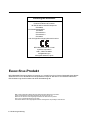 2
2
-
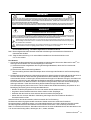 3
3
-
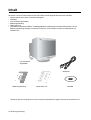 4
4
-
 5
5
-
 6
6
-
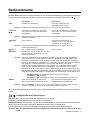 7
7
-
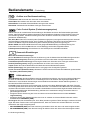 8
8
-
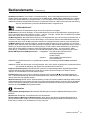 9
9
-
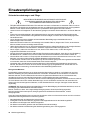 10
10
-
 11
11
-
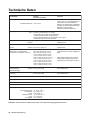 12
12
-
 13
13
-
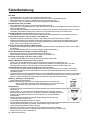 14
14
-
 15
15
-
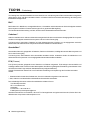 16
16
-
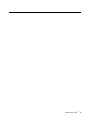 17
17
NEC Diamond Pro 930SB Bedienungsanleitung
- Kategorie
- Fernseher
- Typ
- Bedienungsanleitung
Verwandte Artikel
-
NEC Diamond Pro 750SB Bedienungsanleitung
-
NEC Diamond Plus 230SB Bedienungsanleitung
-
NEC Diamond Pro 2070SB Bedienungsanleitung
-
Mitsubishi Electronics Pro 930SB Benutzerhandbuch
-
NEC MultiSync® FE2111SB Bedienungsanleitung
-
NEC MultiSync® FE770 (Black) Bedienungsanleitung
-
NEC MultiSync® FE991SB Bedienungsanleitung
-
NEC Diamond Plus 230SB Benutzerhandbuch
-
NEC MultiSync® FP1375X Bedienungsanleitung
-
NEC MultiSync® FP1355 Bedienungsanleitung